Detaillierte Anleitungen zur Benutzung finden Sie in der Bedienungsanleitung.
[. . . ] Handbuch für den PalmTM V-Handheld
Copyright
Copyright © 1998 - 2000 Palm, Inc. Graffiti, HotSync, Palm, PalmConnect und Palm OS sind eingetragene Marken, das HotSync-Logo, Palm, Palm III, Palm V und das Palm V-Logo sind Marken von Palm Inc. Andere Produkt- und Markennamen können Marken oder eingetragene Marken der jeweiligen Eigentümer sein.
Haftungsausschluß und Haftungsbeschränkung
Palm, Inc. und ihre Tochterfirmen übernehmen keine Haftung für Schäden, Verluste oder Forderungen Dritter, die aus der Verwendung dieses Handbuchs oder dieser Software resultieren. [. . . ] Öffnen Sie die Anwendung , , Kosten". Tippen Sie auf , , Optionen" und anschließend auf , , Einstellungen". Tippen Sie auf die Auswahlliste , , Grundwährung". Tippen Sie auf das Währungssymbol, das in Kosten angezeigt werden soll.
6. Tippen Sie auf , , OK".
Seite 122
Übersicht über die Basisanwendungen
Symbol für eine benutzerdefinierte Währung definieren
Befindet sich die gewünschte Währung nicht in der Länderliste, können Sie ein benutzerdefiniertes Land und Währungssymbol erstellen.
So definieren Sie ein Symbol für eine benutzerdefinierte Währung:
1. Tippen Sie auf das Menüsymbol
.
2. Tippen Sie auf , , Optionen" und anschließend auf , , Währungen. . . ". Tippen Sie in eines der vier , , Land"-Felder.
Auf ein Land-Feld tippen
4. Geben Sie den Namen des Landes und das Symbol ein, das in , , Kosten" angezeigt werden soll.
5. Tippen Sie auf , , OK", um das Dialogfeld , , Währungseigenschaften" zu schließen. Hinweis: Wenn Sie das Symbol für die benutzerdefinierte Währung als Standard für alle Kosteneinträge verwenden möchten, wählen Sie das Symbol im Dialogfeld , , Einstellungen" aus. Wenn Sie das Symbol für die benutzerdefinierte Währung nur für bestimmte Kosteneinträge verwenden möchten, wählen Sie das Symbol im Dialogfeld , , Belegdetails" für diese Einträge aus.
Kapitel 4
Seite 123
Anzeigeoptionen
Mit Hilfe der Anzeigeoption werden die Sortierreihenfolge und weitere Einstellungen bezüglich Ihrer Kosteneinträge festgelegt.
So öffnen Sie das Dialogfeld , , Anzeigeoptionen":
1. Tippen Sie in der Kostenliste auf , , Anzeigen". Wählen Sie eine der Optionen aus.
Auf , , Anzeigen" tippen
Sortieren nach Entfernung Währung einblenden
Ermöglicht das Sortieren der Kosteneinträge nach Datum oder Kostenart. Ermöglicht die Anzeige von Einträgen zur Entfernung in Kilometern oder Meilen. Blendet das Währungssymbol in der Kostenliste ein oder aus.
3. Tippen Sie auf , , OK".
Den Euro auf dem Desktop-Computer anzeigen
Wenn Sie einen HotSync-Vorgang durchführen, wird das EuroSymbol in die Desktop-Anwendung übertragen, so wie alle anderen Daten auf dem Handheld. Das Symbol wird aber nur dann in der Desktop-Anwendung angezeigt, wenn Sie Schriftarten verwenden, die das Euro-Symbol unterstützen. Diese Schriftarten sind Teil des Betriebssystems auf Ihrem DesktopComputer. Sie sind nicht in der Desktop-Anwendung enthalten, und werden nicht von Palm, Inc. hergestellt.
Seite 124
Übersicht über die Basisanwendungen
Betriebssystem Mac OS
Euro-Unterstützung Ist in Mac OS 8. 5 oder höher enthalten. Weitere Informationen erhalten Sie auf der folgenden Website:
http://til. info. apple. com/techinfo. nsf/artnum/n22222
Windows 95
Laden Sie kostenlose Upgrades von Schriftarten aus dem Web herunter. [. . . ] Siehe Informationen übertragen Daten aktualisieren. Siehe Informationen übertragen Daten importieren 27, 4243 Daten übertragen. Siehe Informationen übertragen Dateneingabe 2327 aus anderen Anwendungen importieren 4243 mit der Bildschirmtastatur 41 mit der Computertastatur 42 mit der Graffiti-Schrift 3140 Probleme mit 215 Dateneingabe. Siehe Daten eingeben Datum aktuelles, einstellen 29, 216 Fälligkeit des Aufgabeneintrags 111112 in der E-Mail-Liste anzeigen 145 Kosteneintrag 120
Datum in der E-Mail-Liste anzeigen 145 DBA (Kalender-Archivdatei) 42 Desktop-Mail-Anwendung unterstützte Anwendungen 128 unterstützte MailFunktionen 136 verwalten 127154 Desktop-Software 1314 aufrüsten 5 zur Dateneingabe 27 entfernen 52 Euro anzeigen 124 gelöschte Daten in einer Archivdatei speichern 66 Mail konfiguieren 128130 Systemanforderungen 4 verbinden zu externen Dateien 174 Siehe auch PIM Desktop-Software deinstallieren 52 Dezimalkomma 183 Dienst für Netzwerk auswählen 188 Vorlagen 195, 202 Digitizer 16, 181, 215 DNS (Domain Naming System) 197 Docking-Station an Computer anschließen 11 Anzeigen von Daten über die 183 für lokale HotSyncVorgänge 69, 168 Doppelt geplante Ereignisse 98 Drucken Einträge aus Anwendungen 13 Durchsuchen. [. . . ]

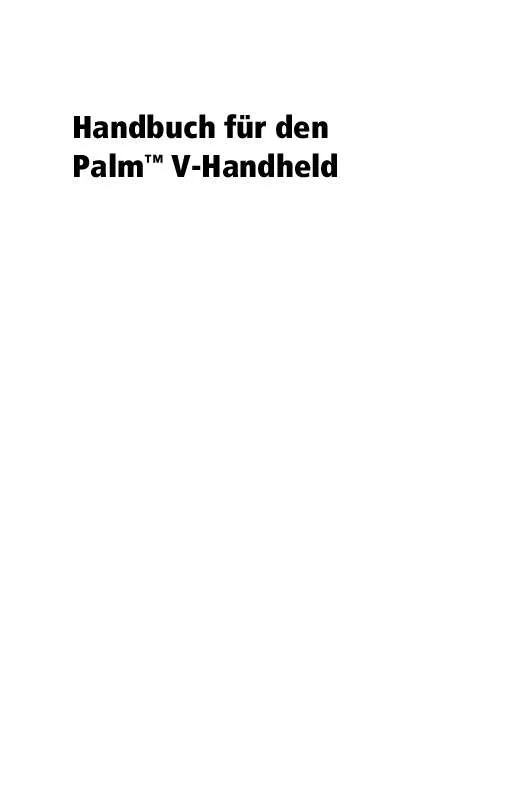
 PALM VX (2557 ko)
PALM VX (2557 ko)
 PALM VX MODEM (223 ko)
PALM VX MODEM (223 ko)
 PALM VX TRAVEL KIT (2074 ko)
PALM VX TRAVEL KIT (2074 ko)
 PALM VX READ THIS FIRST (4241 ko)
PALM VX READ THIS FIRST (4241 ko)
